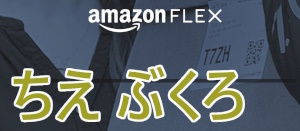※ 入力前のお願い
情報入力担当者のアドレスがPCメール以外(スマホ・携帯)の場合下記内容に沿って設定を行なってから入力をお願いします。
各携帯キャリアの受信許可設定方法
docomoやsoftbank,auなどの携帯キャリアが提供しているメールアドレスでは、迷惑メールに振り分けられてしまうことがございますので、お手数ですが下記を参考に受信許可の設定をお願いします。
Contents
docomoモバイルのドメイン指定受信設定方法
携帯電話の「i-modeボタン」を押します。
メニューの中から「i-Menu」を選択します。
メール設定を選択します。
メール設定画面内下部の「詳細設定/解除」を選択します。
「認証」画面にて、iモードパスワードを入力し、「決定」を選択します。
「受信/拒否設定」を選択して、次へを選択します。
メニューの中から「▼受信/拒否設定」の「設定」を選択して「次へ」を選択します。
「ステップ4の「受信設定」に進み、『@transport-company.jp』を[ ]に入力後、「登録」を選択し、設定完了です。
「▼ステップ4」の「受信設定」を選択します。
※「i-Menu」のメニュー画面は随時変わる場合があります。
docomoスマートフォンのドメイン指定受信設定方法
「dメニュー」にアクセスし「お客様サポート」→「メール設定」へ移動します。
「詳細設定/解除」を選択します。
「認証画面」でspモードパスワードを入力して「決定」を選択します。
「迷惑メール対策」画面で「受信/拒否設定」の「設定」を選び、「次へ」を選択します。
「ステップ4」の「受信設定」に進み、『@transport-company.jp』を[ ]に入力後、「登録」を選択し、設定完了です。
※「i-Menu」のメニュー画面は随時変わる場合があります。
auモバイルのドメイン指定受信設定方法
携帯電話の「メールボタン」を押します。
メニュー最下部の「Eメール設定」を選択します。
メニューの中から「メールフィルター」→「次へ」を選択します。または「その他の設定」→「メールフィルター」を選択します。
暗証番号を入力し「送信」ボタンを押します。
詳細設定欄の「受信リスト設定」を押します。
「有効/リスト編集する」を選択し、ページ下部の「次へ」を押します。
ページ中部の入力欄へ『@transport-company.jp』を入力、直下の「ドメイン」ボタンを押し、「登録」ボタンを押します。
設定確認画面にて間違いがないことを確認して「登録」ボタンを押して設定完了です。
※ メールフィルターの設定画面は随時変わる場合があります。
auスマートフォンのドメイン指定受信設定方法
画面下の「メール」のアプリを起動します。
「設定」を選択します。
「Eメール設定」を選択します。
「その他の設定」を選択します。
「パケット通信料が発生します」のメッセージが表示されたら、「OK」ボタンを押します。
「迷惑フィルター」を選択します。
「暗証番号」を入力し「送信」ボタンを押します。
「詳細設定」を選択します。
「指定受信リスト設定」で「設定する」にチェックを入れ「次へ」ボタンを押します。
入力欄に「@transport-company.jp」と入力して「登録」を選択します。
内容を確認し「登録」ボタンを押します。
※ 迷惑フィルターの設定画面は随時変わる場合があります。
iPhone(au)のドメイン指定受信設定方法
「メッセージ」をタップします。
宛先に「#5000」、本文に「1234」を入力し「送信」をタップします。
受信したSMSに記載されている「メール設定URLをタップ後、メール設定画面にアクセスします。
※メッセージ(SMS)の受信には時間が掛かる場合があります。
※メッセージ(SMS)着信から60分以内にアクセスしてください。60分を越えてのアクセスはエラーとなります。エラーとなった場合には、再度「#5000」宛へメッセージ(SMS)を送信して下さい。
EZwebメール設定画面を下にスクロールし、「Eメールアドレス変更・迷惑メールフィルター・自動転送」をタップします。
「迷惑メールフィルター」をタップします。
au電話ご契約時に設定された「暗証番号」を入力し、「送信」をタップします。
「指定受信リスト設定」をタップします。
「設定する」にチェックをいれ、「次へ」をタップします。
「@transport-company.jp」を入力し、「登録」をタップします。
キーワードが「@transport-company.jp」になっていることを確認して「登録」をタップします。
「登録が完了しました」の画面が表示されたら指定受信リスト設定完了です。
softbankモバイルのドメイン指定受信設定方法
携帯電話の「Y!ボタン」を押します。
画面最下部「設定・申込」を選択します。
設定・変更「4メール設定」を選択します。
「1.メール設定(アドレス・迷惑メール等)」を選択します。
「迷惑メールブロック設定」を選択します。
「個別設定」にチェックを入れ「次へ」ボタンを押します。
「5.受信許可・拒否設定」を選択します。
「受信許可リスト設定」を選択します。
「設定する」にチェックを入れます。
アドレス入力欄に「@transport-company.jp」と入力し「後」にチェックを入れます。
画面最下部「設定する」ボタンを押します。
※ 迷惑メールブロック設定の設定画面は随時変わる場合があります。
softbankスマートフォンのドメイン指定受信設定方法
ブラウザを起動し、画面下ブックマークアイコンを押します。
「MySoftbank」を選択します。
「ログインはこちら」を選択します。
「携帯電話番号」「パスワード」を入力します。
「メール設定」の「Eメール」を選択します。
「迷惑メールブロック設定」の「次へ」ボタンを押します。
「受信許可リスト」の「変更」ボタンを押します。
「追加」をクリックします。
「メールアドレスの一部(または全部)」に「@transport-company.jp」と入力し、「後方一致」にチェックをいれ、「次へ」をクリックします。
「登録」をクリックし、設定完了です。
※「MySoftbank」のメニュー画面は随時変わる場合があります。
softbank(iPhone)のドメイン指定受信設定方法
▼Eメール(i.softbank.jp)の場合
ブラウザ(safari)を起動し、画面下ブックマークアイコンを押します。
「MySoftbank」を選択します。
「ログインはこちら」を選択します。
「携帯電話番号」「パスワード」を入力します。
「メール設定」の「Eメール(i)」を選択します。
「迷惑メールブロック設定」の「次へ」ボタンを押します。
「受信許可リスト」の「変更」ボタンを押します。
「追加」をクリックします。
「メールアドレスの一部(または全部)」に「@transport-company.jp」と入力し、「後方一致」にチェックをいれ、「次へ」をクリックします。
「登録」をクリックし、設定完了です。
▼SMS/MMSの場合
ブラウザ(safari)を起動し、画面下ブックマークアイコンを押します。
「MySoftbank」を選択します。
「ログインはこちら」を選択します。
「携帯電話番号」「パスワード」を入力します。
メール設定の「SMS/MMS」を選択します。
迷惑メールブロックの設定「変更する」ボタンを押します。
個別設定「個別設定はこちら」を選択します。
受信許可・拒否設定(受信許可リスト設定)を選択。
受信許可リストに「@transport-company.jp」と入力し、「後方一致」にチェックします。
「設定する」ボタンを押します。
※「MySoftbank」のメニュー画面は随時変わる場合があります。